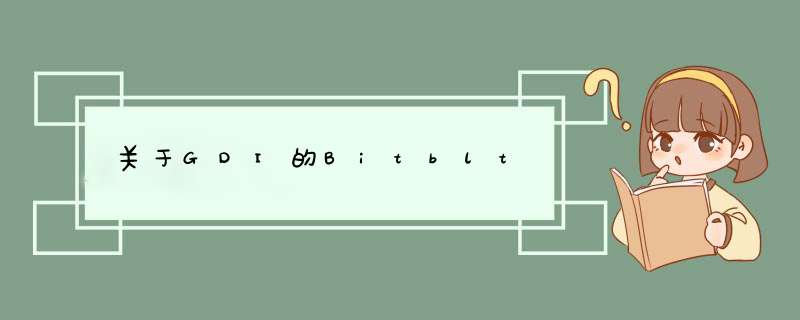
BOOL BitBlt( int x, int y, int nWidth, int nHeight, CDC* pSrcDC, int xSrc, int ySrc, DWORD dwRop )
返回值:函数成功,返回非零值,否则为0。
参数:
x
指定目标矩形左上角的逻辑x坐标。
y
指定目标矩形左上角的逻辑y坐标。
nWidth
指定目标矩形和源位图的宽度(逻辑单位)。
nHeight
指定目标矩形和源位图的高度(逻辑单位)。
pSrcDC
指向CDC对象的指针,标识待拷贝位图的设备上下文。如果dwRop指定不包括源的光栅 *** 作,则它必须为NULL。
xSrc
指定源位图左上角的逻辑X坐标。
ySrc
指定源位图左上角的逻辑Y坐标。
dwRop
指定要执行的光栅 *** 作。光栅 *** 作代码定义GDC如何合并输出 *** 作中的颜色,包括当前画刷、可能的源位图和目标位图。下面对dwRop列出光栅 *** 作代码及其描述:BLACKNESS
所有输出变黑。
DSTINVERT
反转目标位图。
MERGECOPY
使用布尔AND *** 作符合并特征与源位图。
MERGEPAINT
使用布尔OR *** 作符合并特征与源位图。
NOTSRCCOPY
拷贝反转源位图到目标。
NOTSRCERASE
反转使用布尔OR *** 作符合并源和目标位图的结果。
PATCOPY
拷贝特征到目标位图。
PATINVERT
使用布尔XOR *** 作符合并目标位图和特征。
PATPAINT
使用布尔OR *** 作符合并反转源位图和特征。用布尔OR *** 作符合并这项 *** 作结果与目标位图。
SRCAND
使用布尔AND *** 作符合并目标像素和源位图。
SRCCOPY
拷贝源位图到目标位图。
SRCERASE
反转目标位图并用布尔AND *** 作符合并这个结果和源位图。
SRCINVERT
使用布尔XOR *** 作符合并目标像素和源位图。
SRCPAINT
使用布尔OR *** 作符合并目标像素和源位图。
WHITENESS
所有输出变白。 有关光栅 *** 作代码的完整列表,请参阅联机文档“Win32 SDK程序员参考”附录节中的“关于光栅 *** 作代码”。
说明:
从源设备上下文拷贝位图到这个当前设备上下文。
应用可以在字节边界上对齐窗口或客户区域,保证BitBlt *** 作发生在以字节对齐的矩形上(登记窗口类时设置设备CS_BYTEALLGNWINDOW或CS_BYTEALIGHCLIENT标记)。
在字节对齐矩形上的BitBlt *** 作比未经字节对齐的矩形上的BitBlt *** 作快许多。如果想对自己的设备上下文指定字节对齐类风格,必须登记窗口类而不要依赖Microsoft基本类。可使用全局函数AfxRegisterWndClass。
一旦使用目标设备上下文和使用源设备上下文,GDI变形nWidth和nHeight。如果结果延伸不匹配,必要时GDI使用Windows StretchBlt函数压缩或拉伸源位图。
如果目标、源和特征位图颜色格式不同,BitBlt转换源和特征位图以匹配目标。转换中使用目标位图的前景和背景色。
BitBlt函数把单色位图转换为彩色时,它设置白色(1)为背景色,黑色(0)作为前景色。使用目标设备上下文的背景和前景色。要把彩色转换为单色,BitBlt把与背景色匹配的像素设置为白色,其余所有像素设置为黑色。在从彩色到单色的转换中,BitBlt使用彩色设备上下文的前景和背景色。
注意,并非所有的设备上下文都支持BitBlt。为检查给定设备上下文是否支持BitBlt,使用GetDeviceCaps成员函数并指定RASTERCAPS索引。
在你的电脑桌面分辨率为1024*786或更高的情况下,将CS应用程序发送到桌面快捷方式,选中快捷方式图标点右键,属性,在目标后添加 -width 800 -height 600如:目标"E:\Counter Strike 1.6\cstrike.exe"修改后:目标"E:\Counter Strike 1.6\cstrike.exe" -width 800 -height 600注意exe"后面有个空格,这样,你进入游戏时就是窗口模式了,祝你玩的愉快。如果帮助到您,请记得采纳为满意答案哈,谢谢!祝您生活愉快! vae.la
欢迎分享,转载请注明来源:内存溢出

 微信扫一扫
微信扫一扫
 支付宝扫一扫
支付宝扫一扫
评论列表(0条)